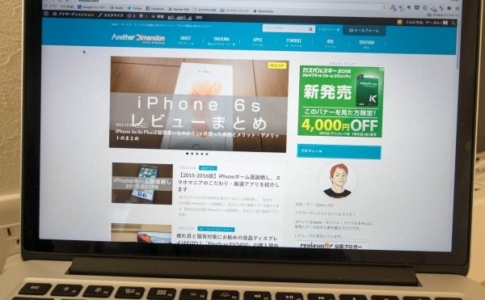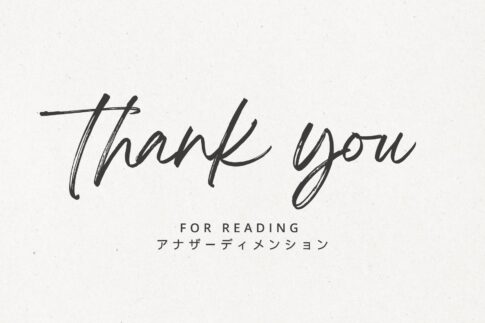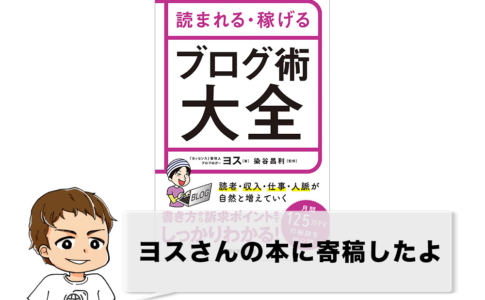いよいよ本格的なリライトに突入していくパパンダ(@papanda_life)です。 どうも(´・ω・`)
リライトは、ただ漠然と目的もなくやっても意味がないよ~、と前回の記事でお伝えしました。
僕が行うリライトの目的としては、『検索順位を上げる』を掲げましたよ。
そのために行っていくこれからの作業は、以下のとおり。
- Google Analytics(アナリティクス)のデータを見て、リライトする対象記事に優先順位をつける
- Search Console(サーチコンソール)を見てリライトする観点を洗い出す
- 実際にリライトしてみる

この記事では、1番目と2番目を紹介しますぞ!
今回の作業は、リライトの目的に関わらずやることになるので、しっかり覚えておくと良いですよ♪
本ページはアフィリエイトプログラムによる収益を得ています。
目次
リライト対象の洗い出し:Google Analytics編
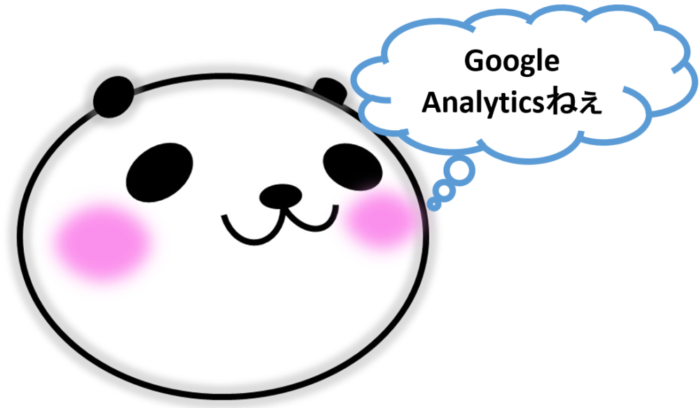
Google Analyticsって、リアルタイム表示がおもしろいですよね(*´ω`*)
というか、それくらいしかしていない…。そんなひと、多のではないでしょうか。


リライト対象の洗い出しを、Google Analyticsを使いやっていきますよ。

まずは検索流入数を確認するため、以下の手順で進めていきましょう。
- Google Analyticsホーム
- 行動
- サイトコンテンツ
- ランディングページ
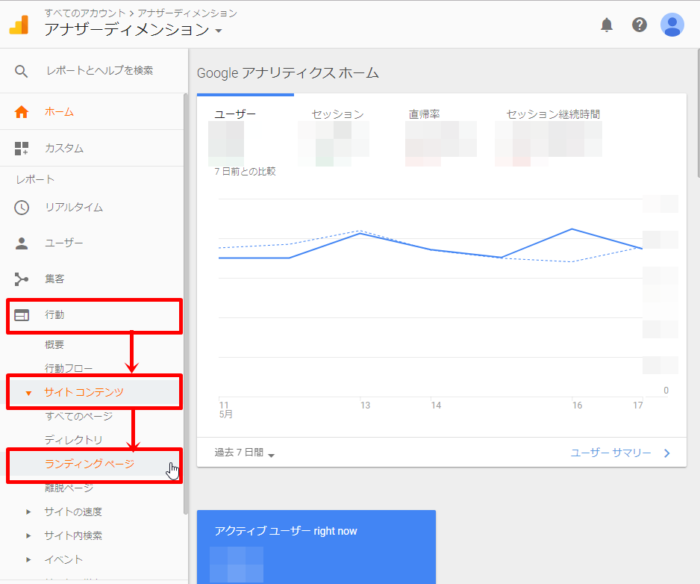
▼これがランディングページの画面です。
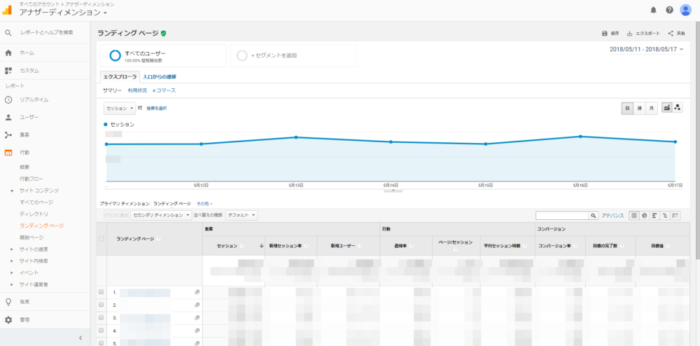
今度は、Google検索からのアクセスに絞り込みます。以下の手順でやってみましょう。
- セカンダリディメンジョン
- 集客
- 参照元/メディア
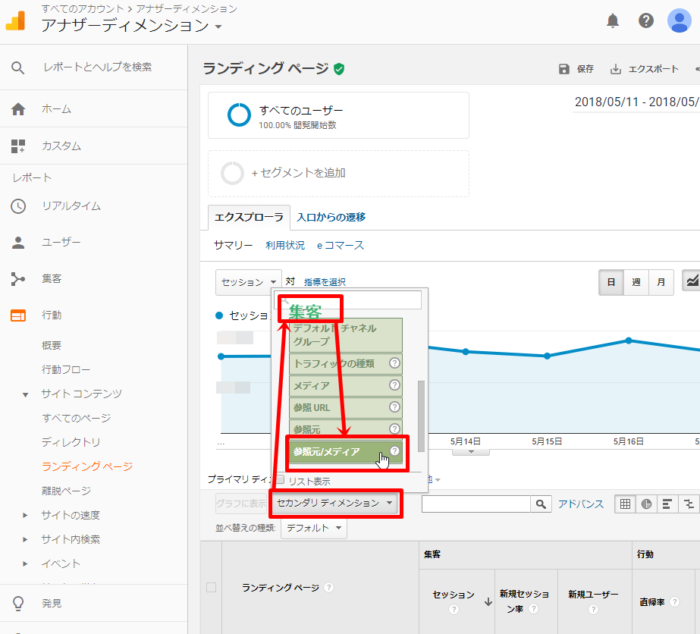
▼すると、「google / organic」の文字が見えてきましたね。これがGoogle検索です。
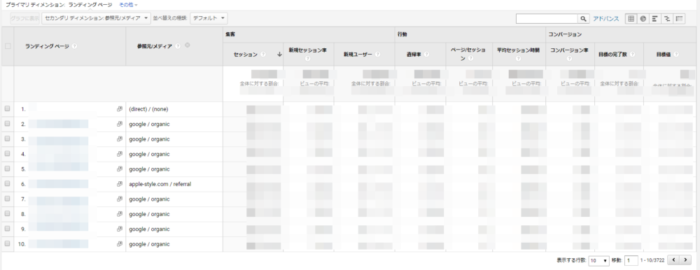





本当はGoogleと同じように、Yahoo!でも解析したいんですけど、Yahoo!には詳しく調べるツールが無いからです。
Yahoo!とGoogleは同じシステムを使っているので、まぁ良いかなって部分もありますw
なるほど!!
さて、作業はまだまだありますよ(;’∀’)
▼次は、アドバンス検索に「google / organic」を設定します。
緑色のプルダウンを「ランディングページ」から「参照元/メディア」に切り替えるのを忘れないようにしましょうね。
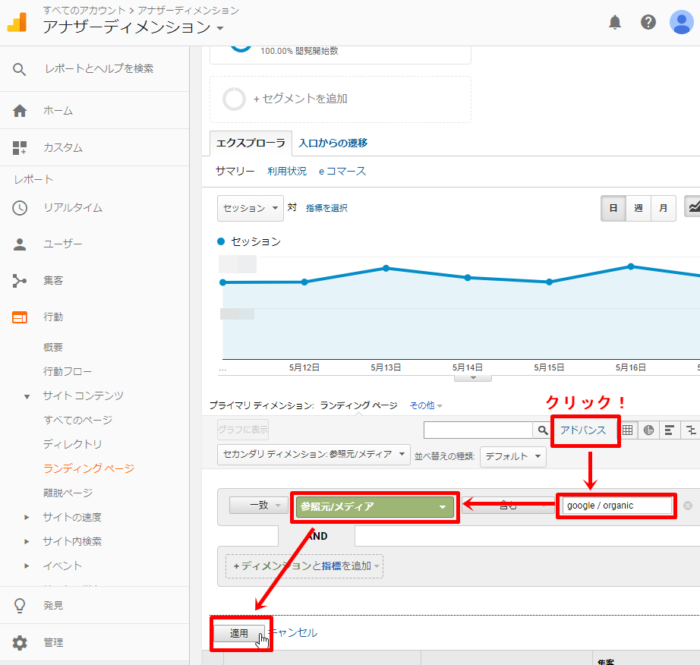
▼「google / organic」だけに絞られましたよ。
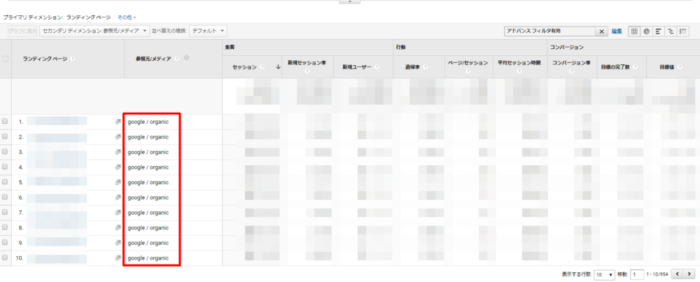
▼あとは簡単。「画面右上」から集計したい期間を、「画面右下」から表示する行数を選びましょう。
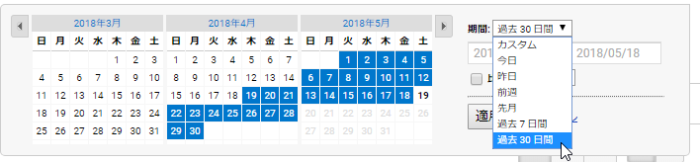
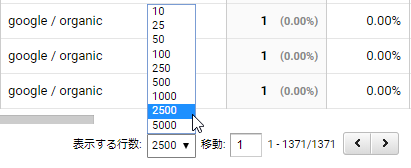

▼データをエクスポート(出力)しますよ。4つのデータ形式でエクスポートできるんですが、いろいろやってみて『Googleスプレッドシート』がよかったかなぁ(*´ω`*)
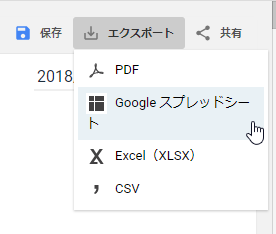
▼「Import the data」をクリックです。
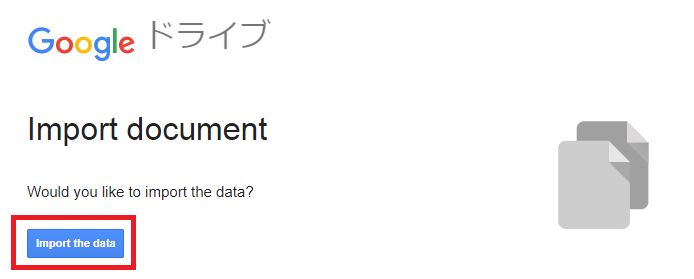
▼ザ~!!と出てきましたね(`・ω・´)ゞ
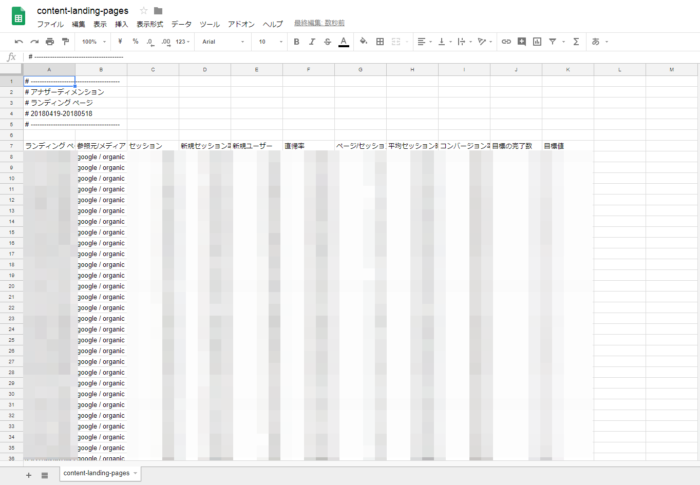
さて、このデータをどうするのか!?
予め作っておいたサイトの記事一覧のデータに反映していきます(;’∀’)
該当するページのセッション数を、いちいち探して手打ちでやっていると膨大な時間がかかってしまいます!
▼僕はエクセルに一度データを落とし、VLOOKUPというエクセル関数でパパッ!!と終わらせましたぞ。
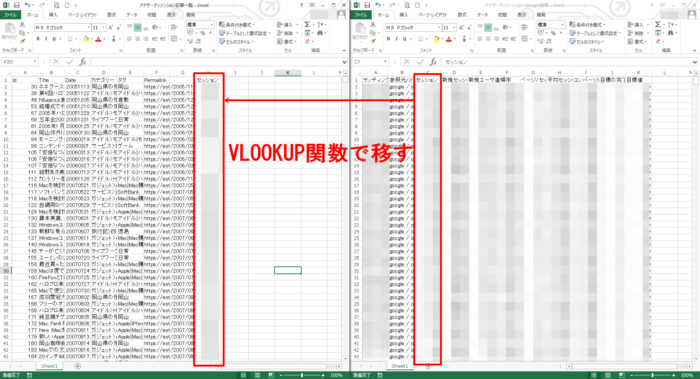
ここまでが、Google Analytics編です。



もっと便利なやり方があるそうなのですが、この記事ではこんなところ(´・ω・`)
もちろん、もっと効率のいい方法が思いつくひとは、そのやり方でやればいいですよ。

リライト対象の洗い出し:Serch Console編

Serch Console、通称サチコ。これ、まったく見ていないひと多いのでは??



では、やっていきますよ!
▼以下の手順で、準備をします。
- Serch Consoleホーム
- 検索トラフィック
- 検索アナリティクス
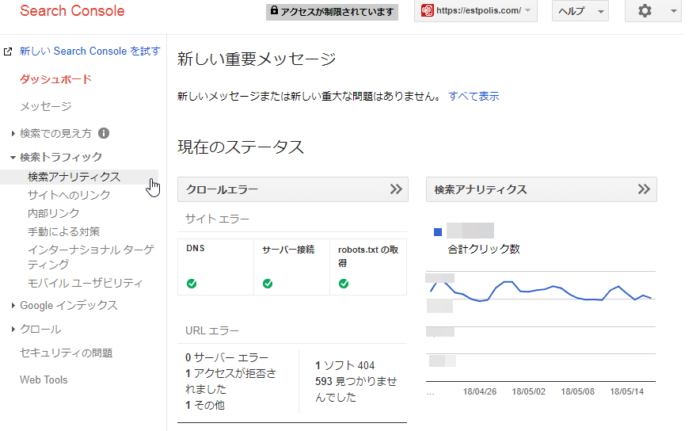
▼検索アナリティクスの画面になったら、以下の項目にチェックを入れましょう。
- クリック数
- 表示回数
- CTR
- 掲載順位
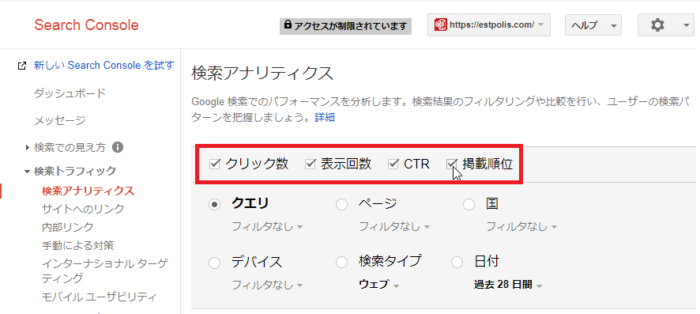
はい、ここまでで準備は完了(*´ω`*)

- クリック数
- 表示回数
- CTR
- 掲載順位
の4つを選ぶんす?「掲載順位」だけで良さそう




Serch Consoleの「掲載順位」は、あくまでデータが取れた期間の平均値なんです。
なので期間中に一瞬だけ1位として上位表示された後は、データが取れない順位まで下がったとしても、掲載順位は1位と表示されてしまうんですね。
といった具合に「掲載順位」だけだと本当の順位を見誤ることがあるんですよ
なるほど!!
ではGoogle Analyticsのデータと照らし合わせながら、上位表示を狙うキーワードを想定していきますよ。
▼『格安SIM連載』記事のGoogle Analyticsデータを、Google検索降順に並べた結果がこちら。
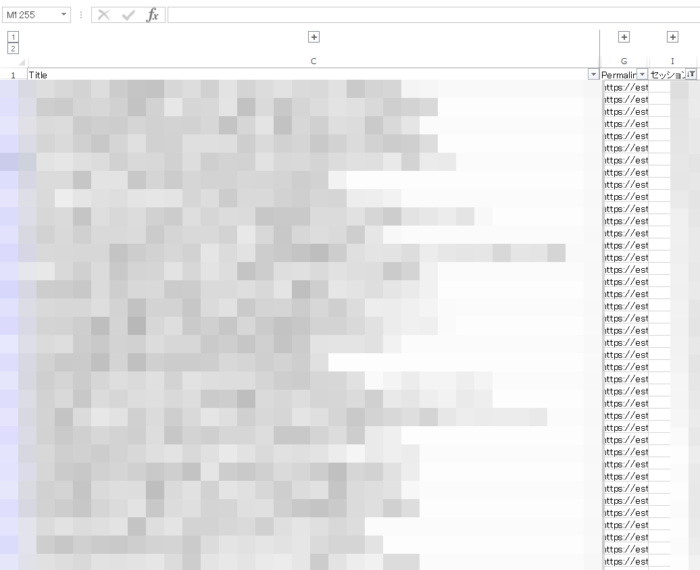


▼では、検索数が多い順にSerch Consoleで確認していきます。手順は以下。
- 検索アナリティクスのクエリを選択
- ページのフィルタに記事のURLを入れて確認
- クエリを眺めながら、記事で上位表示を狙うキーワードを想定していく
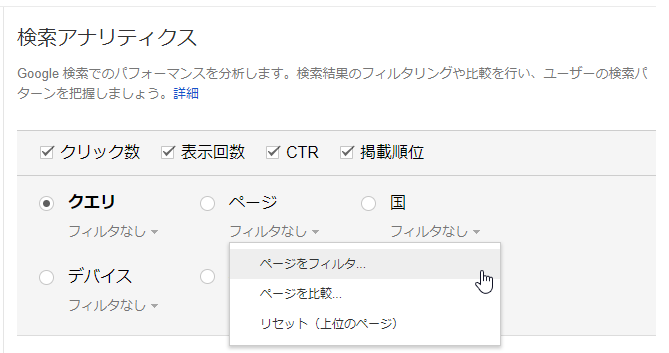
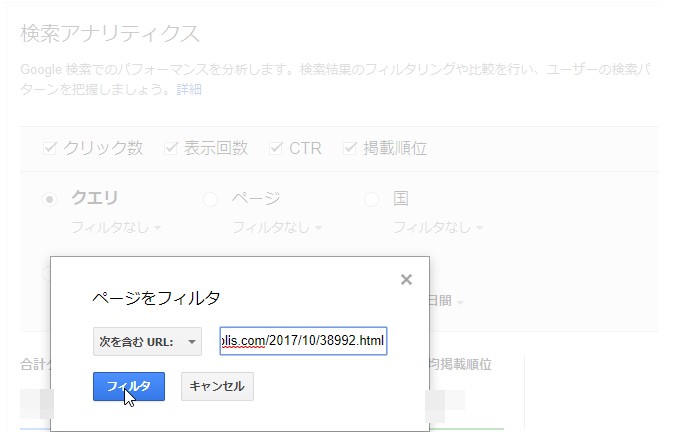
▼こんな感じで、ズラ~!と出てきますよ。
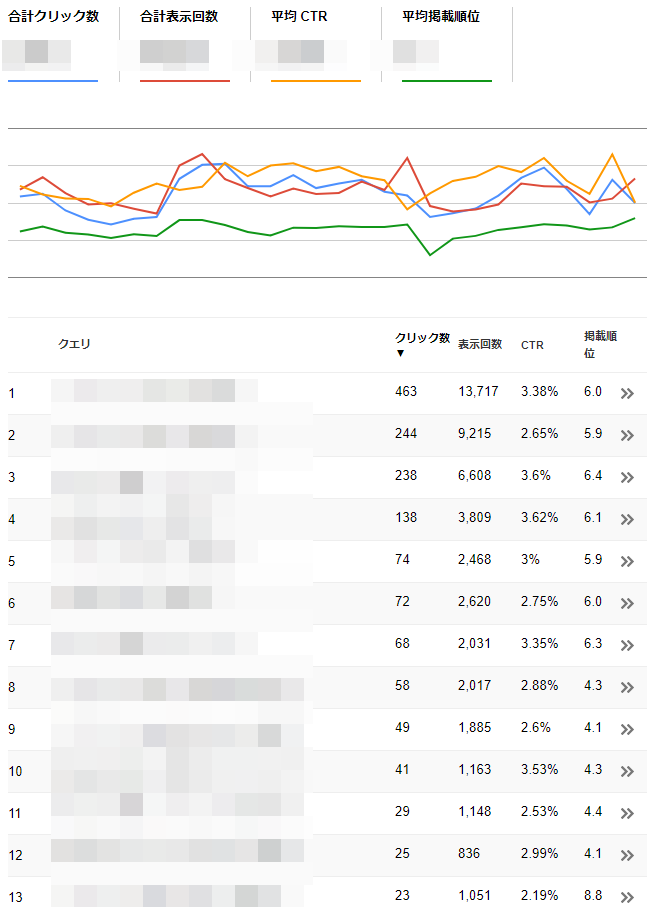


さぁ、これでやっと具体的な行動にでてきますよ!
Serch Consoleのクエリを見る視点

▼先ほどの結果が出てきたら、視点は以下の2点。
- 記事作成時に狙ったキーワードが上げ切れているかどうか
- 狙ったキーワードとは異なる美味しいキーワードがないか
①の狙ったキーワードが上げ切れているかどうかは、公式、Amazon、価格.comが上位にいる場合は上げ切れていると判断しますよ。
逆に、特に狙ったキーワードが無い場合は、「検索は質問、記事はその回答」を念頭に記事内容が答えになっているキーワードを選びましょう。
②はリライトで狙うのか、新規記事で狙うのかの2択になります。記事の内容に応じてどちらを選ぶかを決めましょう。
リライト対象の記事を分析してみる

▼今回は、以下の記事をリライト対象として分析してみますぞ。
記事を取得できませんでした。記事IDをご確認ください。
▼上記で説明した手順で、フィルタリングします。
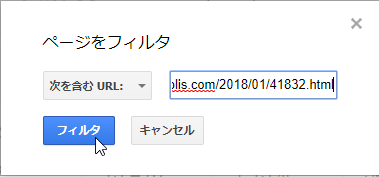
▼出てきた結果がこちらです。
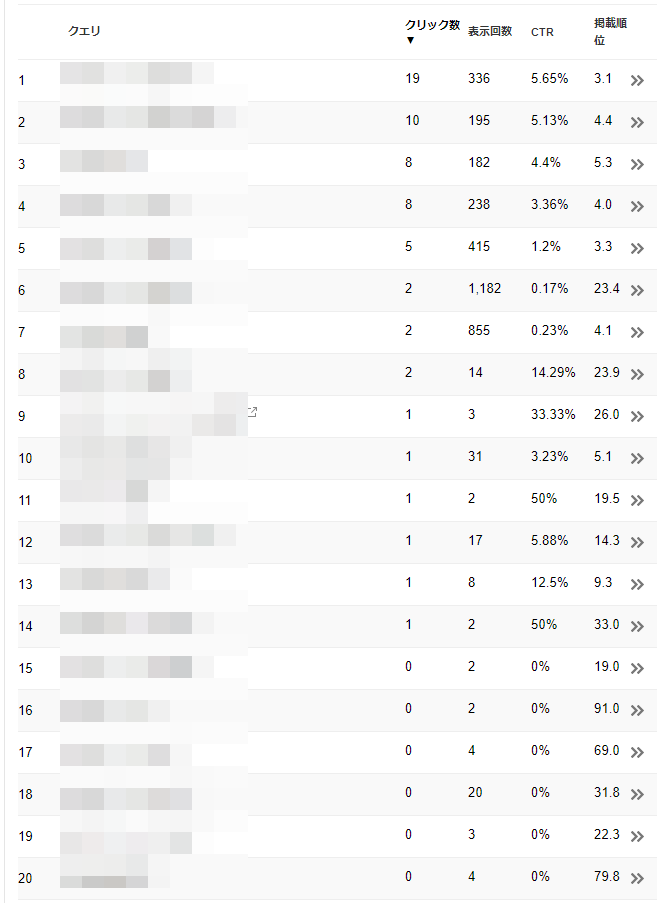



分析手順を師匠に教わったので、紹介しますね。
▼この記事だと狙いたいキーワードは以下の3つあたり。
- 「楽天モバイル」+「速度」
- 「楽天モバイル」+「通信速度」
- 「楽天モバイル」+「回線速度」
▼理由としては、Serch Consoleの表示回数を降順に並べてみたところ、検索の母数が大きそうだからです。
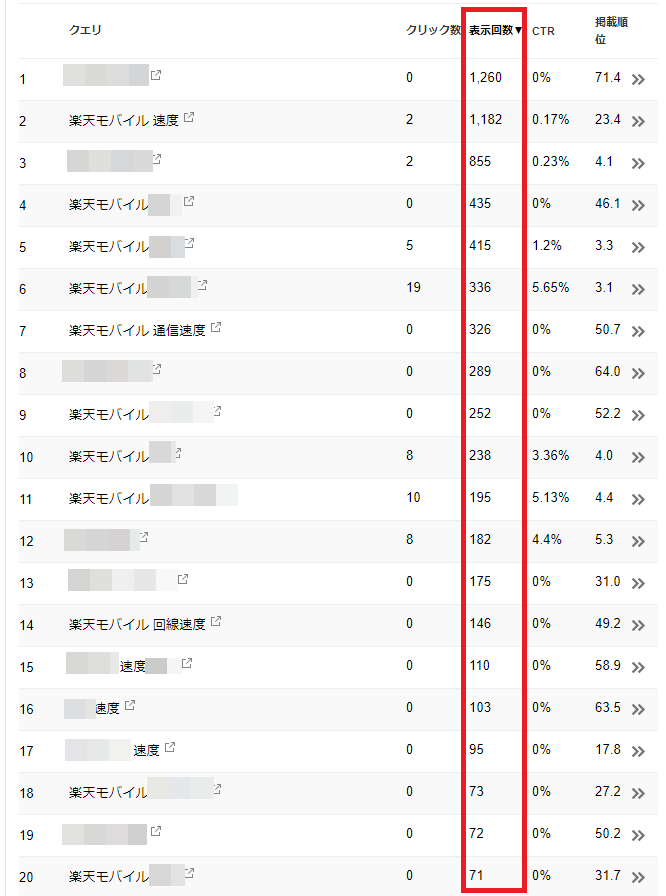
そして、「速度」は「通信速度」と「回線速度」に含まれているので、実際に狙っていくのは
- 「楽天モバイル」+「通信速度」
- 「楽天モバイル」+「回線速度」
の2択になっていきます。


ここで、実際に上記の2つのキーワードをGoogleで検索してみますよ。
▼すると以下のような結果がでてきました。
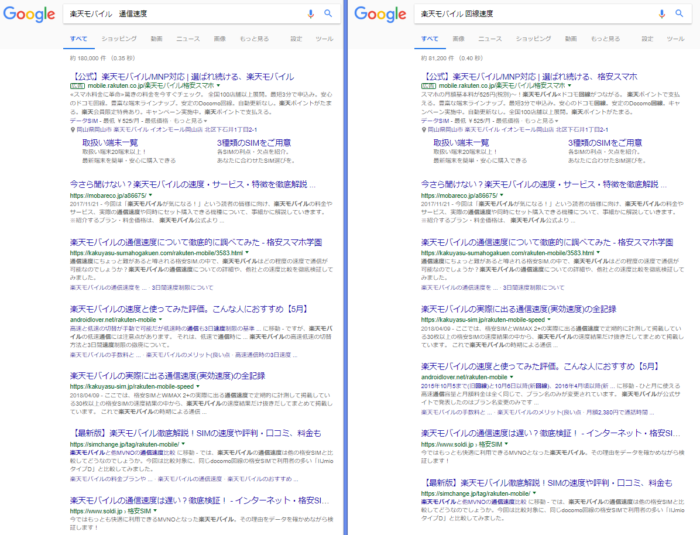

という感じで進めて下さいw


検索結果のページ、「通信速度」が太文字になっているでしょ。Googleって検索ワードを太字で表示するんですよ
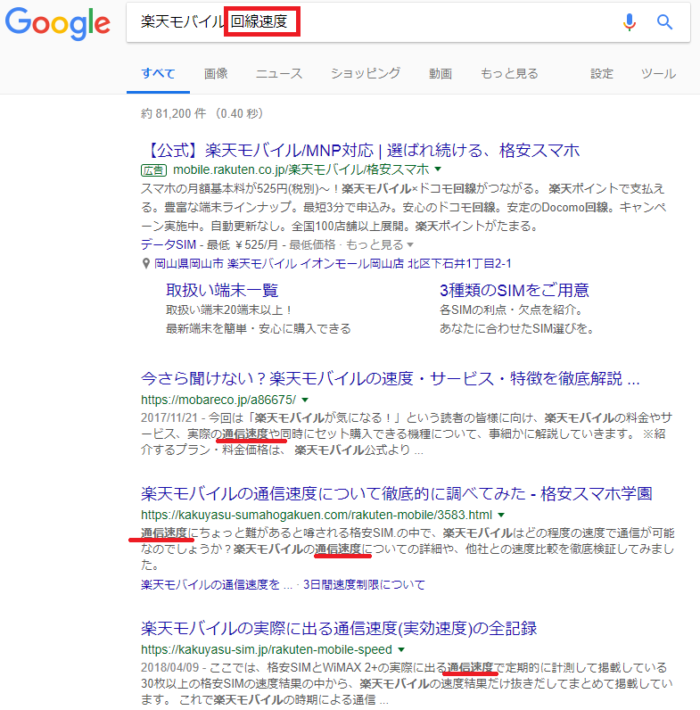


絞った他の記事も同じ手順で進めていきますよ。
さいごに
今回はかなり実践的な記事で、とても勉強になりますよね!

格安SIM連載の記事だけではなく、僕は自分のブログで役立ててみようとも思いますよ。
記事のためだけに、この作業をしているのはもったいないです!
ブログを持っているのであれば、ぜひチャレンジしてみてくださいね(*´ω`*)
お読みいただきありがとうございました。それでは(´・ω・`)ノシ☆
【目次】パパンダの稼げるWEBライターへの道
ブログなどWEB記事作成に必要なノウハウを、学びながら実践して行く連載記事です。
▼時系列で並んでいます
リライト対象とした連載「スマホ初心者パパンダ、格安SIMへの道」
スマホ初心者パパンダが格安SIMに移行するまでの出来事を紹介する、連載記事です。
2017年10月〜2018年3月にかけて連載し、2018年4月以降はリライトしながら更新を続けています。

▼まとめページは以下の画像をクリック!